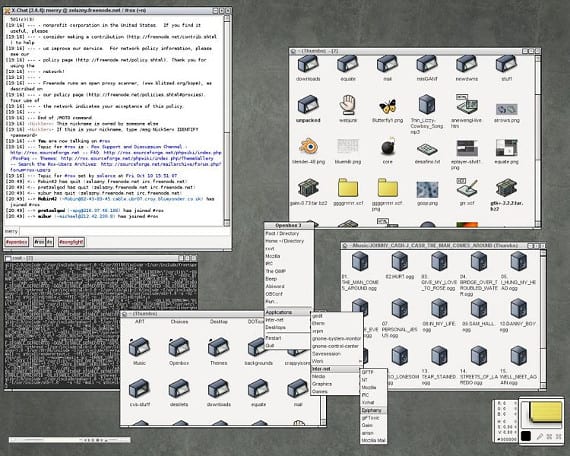
Однією з альтернатив, яка існує в Gnu / Linux і яку також має Ubuntu, є можливість змінити майже все програмне забезпечення та адаптувати його до потреб системи. Це дозволяє нам змінити робочий стіл або менеджер вікон або просто мати кілька доступних інструментів для виконання тієї самої функції, як у випадку з браузерами. Одним з найбільш рекомендованих варіантів є зміна робочого столу, багато дистрибутивів просто змінюють робочий стіл і претендують на нову дистрибуцію, подібний випадок трапився з Kubuntu, Xubuntu, Lubuntu та Linux Mint, розподіли, які почали бути Ubuntu + певний робочий стіл а потім вони поступово стали незалежними від материнського дистрибутиву. Але бувають випадки, коли нам не потрібно міняти робочий стіл, але якщо нам потрібно його освітлити, то найкращим варіантом є зміна диспетчера вікон. Сьогодні я представляю вас параметр openbox, А дуже легкий менеджер вікон що може бути хорошим варіантом, щоб надати користувачеві світле середовище або просто зробити нас легким середовищем.
Зазвичай найвідоміші, а також найкращі менеджери вікон знаходяться у сховищах Ubuntu, але до них неможливо отримати доступ з Центр програмного забезпечення Ubuntu, з якихось дивних причин Canonical не дозволяє бачити подібні програми Openbox через його Центр але установку можна здійснити через термінал або через інших менеджерів, таких як Синаптик.
Встановлення Openbox
Щоб встановити Openbox нам просто потрібно відкрити термінал (як майже завжди) і написати наступне:
sudo apt-get встановити openbox obconf obmenu
obconf це програма, створена для Openbox що дозволить нам не тільки налаштувати вікна Openbox але ми також можемо встановити теми для диспетчера вікон або налаштувати панелі запуску. Обменю натомість це інша програма для Openbox але на відміну від попереднього, Обменю це дозволить нам лише налаштувати меню.
Тепер, якщо ми хочемо використовувати Openbox як менеджеру вікон нам залишається лише закрити сеанс, і на екрані входу з'явиться кнопка з логотип Ubuntu, якщо ми натиснемо його, з’являться потрібні параметри робочого столу або менеджер вікон, у цьому випадку ми вибираємо варіант Openbox і менеджер вікон завантажиться.
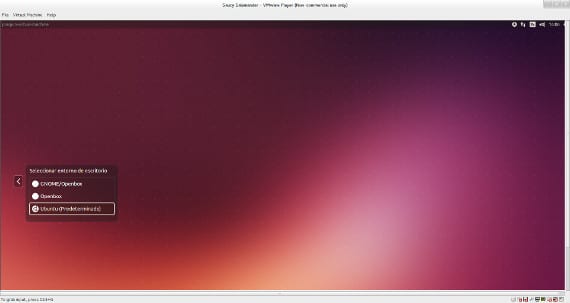
Якщо все піде добре, з першого завантаження Openbox у вас буде велика проблема: в меню немає програми. Що ж, для її вирішення нам просто потрібно бігти Обменю та налаштуйте меню Openbox з додатками, які ми хочемо. Використання дуже просте і дуже налаштоване, підходить для всіх рівнів.
Більше інформації - Як встановити робочі столи LXDE та Xfce на Ubuntu, Настільні комп'ютери та менеджери вікон в Ubuntu
Ви зіграли зі статтею га. Дуже повно, детально та дидактично. Я вітаю вас, старий, я продовжував, так багато людей підуть за вами. До речі, це іронія.
Ви можете бути трохи менше підкладки, і якщо стаття здається бідною, напишіть та поділіться нею. До речі, це не іронія.
ПРИВІТ Хоакін, мене звати Роза Гарсія, і у мене є Openbox x5, який працював дуже добре, але людина, яка активувала сигнал, вже вийшла на пенсію, і у мене немає сигналу. Що мені робити? з повагою
Я виймаю ваше запитання з контексту. Цей openbox - з іншої сфери, ніж ваш декодер.